Hoe standaard Finder-venster op een Mac te wijzigen
De Finder-app op uw MacBook is de belangrijkste manier waarop u kunt bladeren naar en de bestanden kunt openen die u op uw Mac hebt opgeslagen en gemaakt. Het kan ook handig zijn bij het vinden van bestanden die u wilt verwijderen als er onvoldoende opslagruimte is.
Als u dubbelklikt op een map op uw bureaublad, wordt Finder rechtstreeks naar die map geopend. Maar als u de Find-app start vanuit uw dock of het Launchpad, wordt Finder geopend op een andere locatie. Die locatie kan variëren, afhankelijk van uw huidige instellingen. Finder wordt bijvoorbeeld geopend voor mijn recente bestanden. Maar dit is een aanpasbare instelling en je hebt een paar verschillende opties tot je beschikking waarmee je Finder naar een andere locatie kunt openen.
Locatie kiezen voor nieuwe Finder Windows op een MacBook Air
De stappen in dit artikel zijn uitgevoerd op een MacBook Air in macOS High Sierra. Door deze instelling te wijzigen, verander je de locatie die zichtbaar is wanneer je de Finder-app opent. Dit verandert echter niets aan de manier waarop een map wordt geopend als u erop dubbelklikt op uw bureaublad of via een andere specifieke locatie.
Stap 1: Open een Finder- venster.

Stap 2: klik op Finder in de menubalk bovenaan het scherm en kies vervolgens de optie Voorkeuren .
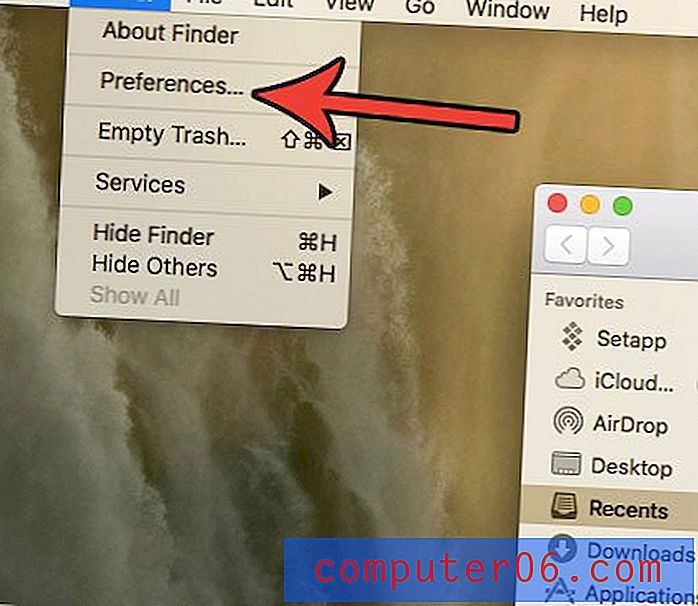
Stap 3: klik op het vervolgkeuzemenu onder Nieuwe Finder-vensterweergaven .
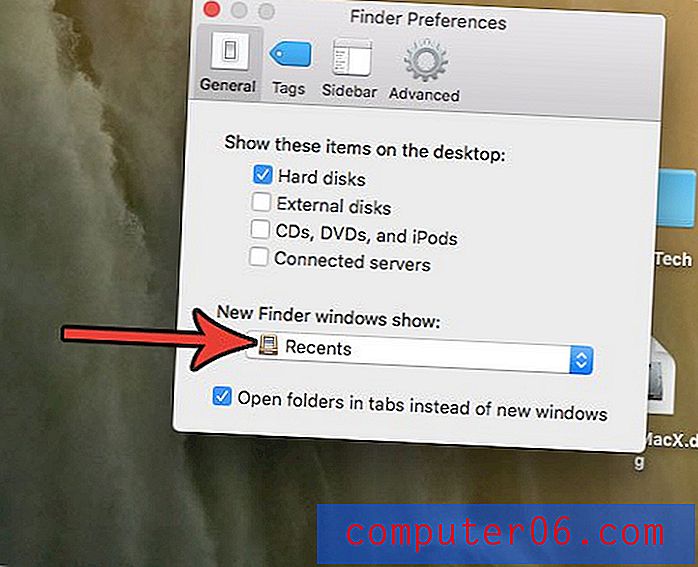
Stap 4: Selecteer de locatie die u wilt openen wanneer u de Finder-app start.
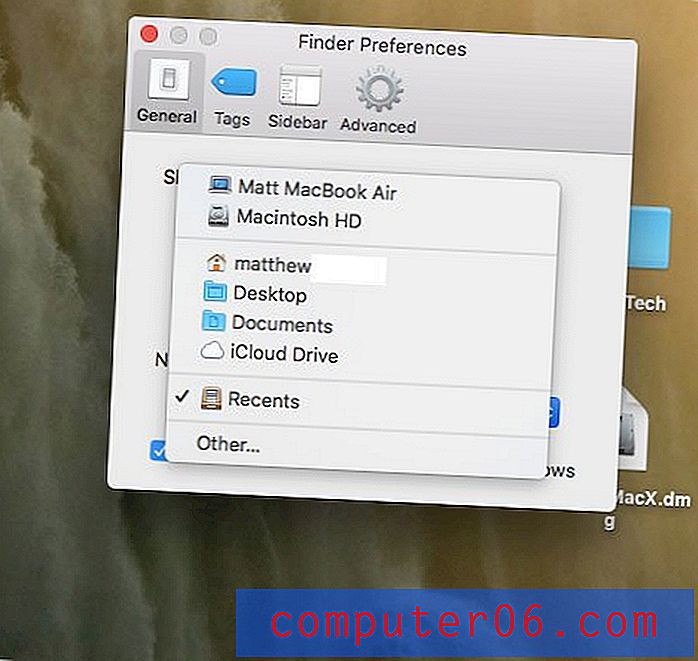
Op zoek naar een app waarmee je ongewenste bestanden en andere onnodige bestanden op je Mac kunt beheren? Bekijk CleanMyMac en kijk of het biedt wat u zoekt in een onderhouds- en hulpprogramma-app voor uw MacBook.


